1、如图,有一个表格,占满了整个word文档,接下来我们开始对它进行调整。

2、如图,鼠标放在表格的右下角,然后按住鼠标左键,这样表格就会被全选中。
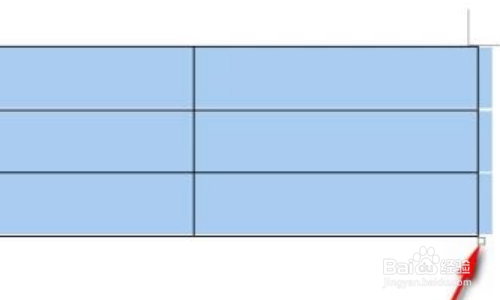
3、按住鼠标左键不放之后,拖动鼠标,这时候就会出现虚线,虚线的位置就是调整后的位置。

4、把虚线拖动到合适的位置之后,松开鼠标,表格的大小就调整好了。

5、同理,在表格的某一列上按住边框,然后拖动,同样会出现虚线,这样,我们就可以改变表格的列宽。

6、当然,如果你想调整表格的行高也可以拖动表格某一行的边框,这样就可以调整表格的行高了。

7、当然,也可以全选中表格之后,单击鼠标右键,然后点击“表格属性”。
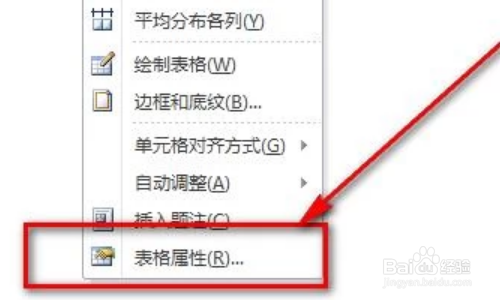
8、之后,在表格属性这里,我们点击“行”,然后设置行高,点击确定就可以了。

9、也可以点击“列”,在这里设置好列宽,然后同样点击“确定”按钮。
